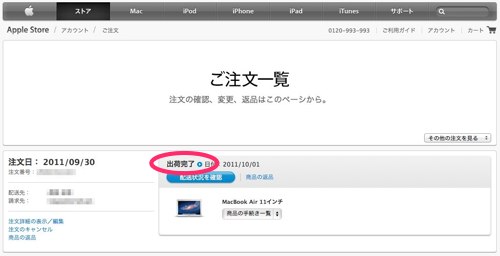2011年10月31日月曜日
ソニー銀行 他行宛て振り込み手数料の月1回無料化
11月1日から 月1回 他行への振込が無料になります。
http://moneykit.net/visitor/info/info111003_06.html
これは マンションの管理組合費の口座が別の銀行になっている私には非常に嬉しいことです。
毎回 ATMから入金したり、ネットから手数料払って振込していたりしたので
これからは 気にせず ソニー銀行から振込できすそうです。
2011年10月28日金曜日
windows で md5 のチェックサムを確認するには
Windows には 標準では md5 コマンドがありませんが、
実は Microsoft から md5 のコマンド fciv.exe コマンドが提供されています。
ここから ダウンロード可能
md5 だけではなく sha1 も可能です。
Commands
- -add file | dir: Compute the hash and send it to an output device (default screen). The dirparameter has the following options:
- -r: Recursive.
- -type: Specify file type. For example, -type *.exe.
- -exc file: Do not compute these directories.
- -wp: Do not store the full path name. (By default, FCIV stores the full path name.)
- -bp: Remove the base path from the path name of each entry.
- -list: List entries in the database.
- -v: Verify hashes. The -v option has the following option:
- -bp: Remove the base path from the path name of each entry.
- -?, -h, or -help: Open extended help.
Options
- -md5, -sha1, or -both: Specify hash type. (By default, MCIV uses -md5.)
- -xml db: Specify database format and name.
Note When you use the -v option to verify a hash, FCIV also sends a return error code to indicate whether a hash is verified. A zero (0) indicates success, and a 1 indicates failure. With the return error code, you can use FCIV in automated scripts to verify hashes.
Example usage
- To display the MD5 hash of a file, type the following command at a command prompt:
fciv.exe filenameNote filename is the name of the file.
- To compute a hash of a file, type a command line that is similar to any one of the following command lines:
fciv.exe c:\mydir\myfile.dll
fciv.exe c:\ -r -exc exceptions.txt -sha1 -xml dbsha.xml
fciv.exe c:\mydir -type *.exe
fciv.exe c:\mydir -wp -both -xml db.xml - To list the hashes that are stored in a database, type a command line that is similar to the following command line:
fciv.exe -list -sha1 -xml db.xml
- To verify a hash in a file, type a command line that is similar to any one of the following command lines:
fciv.exe -v -sha1 -xml db.xml
fciv.exe -v -bp c:\mydir -sha1 -xml db.xml
2011年10月26日水曜日
ssh で known_hosts にホスト名があるか見つける方法と削除の方法
known_hosts ファイルに ホスト名が存在しているか見つける方法と、削除する方法です。
ssh で 接続すると 接続したホストが ~/.ssh/known_hosts ファイルに記録されますが
検証環境だと よく 同じホスト名で 再インストールを実行するとキーが変わってしまうので
接続時にすでに存在しているけどキーが違うよ ってことで接続が出来なくて
今までは known_hosts から該当のエントリを見つけて 手で消していたのですが
ssh-keygen コマンドで 出来ることが 最近わかりました。
手動で もう 8年ぐらい消してました。。。
ホストエントリの見つけ方
ssh-keygen -F ホスト名
% ssh-keygen -F emily.local
# Host emily.local found: line 5 type RSA
ホストエントリの消し方
ssh-keygen -R ホスト名
% ssh-keygen -R emily.local
/Users/hogehoge/.ssh/known_hosts updated.
Original contents retained as /Users/hogehoge/.ssh/known_hosts.old
ホスト名がFQDNなら FQDNで指定する必要があります。
2011年10月16日日曜日
iPhone 4S 入荷して 取りに行ってきました
本日の 12過ぎに 予約していた ソフトバンクから予約していた iPhone 4S 32MB 白が入荷したとの連絡がありました。
早速取りに行ってきました。
iPhone 4S を取りにきた人が多いのか 結構込んでおり、
機種変の手続きまで 40分ぐらい待ちました。
その後は スムースに手続きは終了しましたが、
機種変のシステムのトラブルということで 手動での設定作業をされているっていうことで、
今回 SIMの切替えがあるのですが、反映までに時間がかかるってことでした。
今使っている 3GS が 圏外になったら、新しい 4S が使えるようになるとのことでした。
一応 数日 とは紙に書いてますが、多分 明日の朝までには 使えるようになるでしょう ってことで
電話としての昨日は 明日までお預けですが、こんなに早く手に入ると思ってなかったのでうれしいです。
予約は 10月9日の夕方 近所の ソフトバンクショップでした。
2011年10月15日土曜日
2011年10月9日日曜日
iPhone 4S 32GB ホワイト ソフトバンクで予約して来ました
今日 9日に iPhone 4S を 近所の ソフトバンクショップで予約してきました。
結構な予約数ということで どれくらいの予約が このショップだけであるのかも教えてくれませんでしたが、
予約数は 結構あるということでした。
10/14 の発売日に入手出来るかはわかりませんが、
予約したことで 機種変更への踏ん切りはつきました。
予約したもの
iPhone 4S 32GB ホワイト
MacBook Air 開封の記録
MacBook Air の開封の時の記録
茶色の段ボールの外装に包まれて到着しました。
この中に MacBook Air の格好いい パッケージが入ってます。
段ボールから取り出した。
箱を開けたところ。
MacBook Air カッコいい!
電源ケーブルは 3本足ではなく、2本足のタイプでした。
まあ、この長いケーブルは使うことないと思いますが、、、
2011年10月6日木曜日
iPhone5 ではなく iPhone4S か
期待していた iPhone5 ではなく 4S ということで期待外れ って方も多いと思いますが、
3GSを使っている 私は 4GS への機種変を考えております。
白がいいかな。

プロセッサ (デュアルコアA5でCPU2倍、グラフィック最大7倍)、64GBモデルの追加、カメラ(センサー性能と画素数向上、レンズも改善)、動画撮影性能 (1080p 30fps、手ブレ補正)、3Gダウンロード速度 (2倍の14.4Mbps HSDPA)など。
カメラが8メガになっているし、CPUも早くなっているから
十分 通常のカメラ、動画のカメラとして日常の撮影には使えるのはではと思ってます。
AUからも発売されるようですが、個人的にはAU,SB 安いならどっちでもいいかと思ってます。
iPhone 4S vs. iPhone 4 詳細比較チャート
iPhone 4S  |
iPhone 4 |
| 価格 | $199 16GB, $299 32GB, $399 64GB | $99 8GB |
| プロセッサ | Apple A5 デュアルCPUコア、デュアルGPUコア (最大2倍高速なCPU、最大7倍速いグラフィック) |
Apple A4 |
| ディスプレイ | 3.5インチ 960 x 640 IPS液晶 " Retina Display " | 3.5インチ 960 x 640 IPS液晶 " Retina Display " |
| メインカメラ | 8メガピクセル (73%明るく、33%高速キャプチャ可能な新撮像素子。 5枚レンズ f2.4。 顔認識) |
5メガピクセル (4枚レンズ) |
| 前面カメラ | 30万画素 | 30万画素 |
| 動画撮影 | 1080p フルHD @ 30fps (手ブレ補正) |
720p HD @ 30fps |
| 携帯ネットワーク | W-CDMA / CDMA2000 両対応。 HSDPA 14.4Mbps HSUPA 5.8Mbps EV-DO Rev.A |
W-CDMA 版とCDMA2000版。 HSDPA 7.2Mbps HSUPA 5.8Mbps EV-DO Rev.A |
| WiFi | 802.11b/g/n | 802.11b/g/n |
| Bluetooth | Bluetooth 4.0 | Bluetooth 2.1+EDR |
| FaceTime 通話 | 対応 | 対応 |
| SIM 規格 | Micro SIM | Micro SIM |
| バッテリー駆動時間 (最長) | 3G連続通話 8時間 2G連続通話 14時間 3Gデータ通信 6時間 WiFiデータ通信 9時間 音楽再生 40時間 動画再生 10時間 待ち受け 200時間 |
最大3G連続通話 7時間 最大2G連続通話 14時間 3Gデータ通信 6時間 WiFiデータ通信 10時間 音楽再生 40時間 動画再生 10時間 待ち受け 300時間 |
| 重さ | 140g | 137g |
| 寸法 | 115.2 x 58.6 x 9.3mm | 115.2 x 58.6 x 9.3mm |
2011年10月4日火曜日
「TUNEWEAR TUNEMAX 4USB」で iPad + iPhone の充電を試してみた
遅くなりましたが、
iPad と iPhone がどっちも充電が必要な状態になったため、
先日 購入した 「TUNEWEAR TUNEMAX 4USB」での iPad + iPhone の同時充電を試してみました。
古いモデル番号の方を購入したので、少し期待していたのですが、
結果は 残念 ながら 同時充電は無理でした。
- 充電状態がかなり不安定(充電が始まったり止まったりしてしまう)になってしまうこと
- 充電器がかなりの熱をもつ
ことから iPad と iPhone の 同時充電はあきらめる方がよさそうです。
しかし iPad と iPhone の同時充電のような 大量の電流を必要としない充電(これが普通の充電ですが)用の
充電器としては 4ポートあることは非常に便利です。
iPhone + Ultra Wifi + PHS という 充電も可能でした。
iPad 単独や iPhone + その他 小さいもの は問題ないので
USB充電器としては 活躍は期待出来ます。
あー、どこか iPad と iPhone が同時充電出来る USB充電器つくってくれないかな :-(

【3500円以上お買い上げで送料無料】フォーカルポイントコンピュータ TUNEWEAR TUNEMAX 4USB CH... |
2011年10月3日月曜日
Macbook Air 用に キーボードカバーと 本体カバー 注文
先に 本体が到着しちゃいましたが、
MacBook Air は 常時 持ち運び用の為 本体カバーとキーボードカバーを つけておきたいと思います。
ファーストフード店などで使うことが多いと思うので、
不足の事態が起こるまえに 購入してつけておきたいです。
で 注文した ものですが
本体カバーは 以下のもの
購入の決め手としては
- 本体にきっちりフィットすること、
- 両面テープ等を使わないで本体に固定出来る。
- もちろん 耐久性がありそうなもの。
- 必要以上に厚みがない
キーボードカバーは以下のもの
を注文しました。
こちらの 購入の決め手としては
- シリコン製ではない
ので キータッチは独特のものがありますが、
私は シリコン製の ふにゃふにゃ 感はスキではないので、こちらを選びました。
2011年10月2日日曜日
MacBook Air 到着しました
9/30 金曜の 18時に 注文
10/1 発送
10/2 到着
ですから すごく早かったです。
ありがとう Apple Store
2011年10月1日土曜日
MacBook Air ADSC支店から発送
ワクワク
この ADSC支店って何かを思いしらべてみると
品川にある「Apple Delivery Support Center」の略らしい。
明日には到着するかな
MacBook Air が出荷準備中になった!
「出荷準備中」になってました。
土日はステータス変化無いと思っていたのですが、土日でも出荷してくれるのだろうか
到着予定日は 10月4日のまま
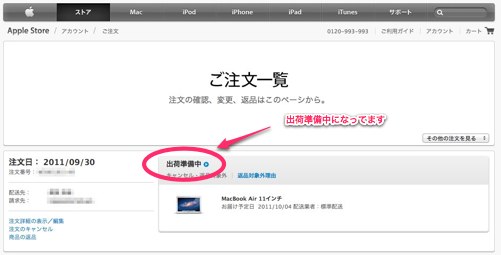
注文のステータスは 以下の4つですから 3/4 のステップまで来たことになります。
ご注文状況に付いて
- ご注文受付中:
ご注文の受付を行っています。まもなく処理が開始されます。「処理中の商品」に変わると、ご注文内容を変更ができるようになります。 - 処理中の商品:
現在ご注文商品を処理しています。ご注文状況から、または、Apple Online Storeカスタマーサービスにお問い合わせいただくと、ご注文内容を変更できます。 - 出荷準備中:
ご注文商品の出荷作業を進めています。出荷準備中はご注文内容を変更できません。ご注文商品がAppleの倉庫から出荷されると、ご注文詳細を記載した「商品出荷のお知らせ」をメールでお送りします。 - 出荷完了:
ご注文商品を出荷いたしました。ご注文状況に配送業者の配送状況のお問い合わせ伝票番号が記載されますので、配送業者の配達状況照会ページにてご確認いただけます。